可能不少人都知道,iCloud Drive 有一项非常实用的功能,那就是同步 Mac 的桌面和文稿文件夹。如果你的 iCloud 空间够大,那么你就可以通过该功能在其他设备上浏览 Mac 的桌面和文件。下面,小编就为大家介绍一下具体的操作步骤。
一:同步
1. 点击“系统偏好设置 – iCloud”,登录 Apple ID 之后点击 iCloud Drive 右侧的选项,勾选“桌面与文稿文件夹”,确保你的 iCloud 可用空间足够装下这两个文件夹,避免资料丢失。
2. 勾选之后点击“完成”,此时你会发现 Finder 右侧的桌面和文稿文件夹已经转到 iCloud 下。
3. 打开云端文件夹会出现一个云型上传标志,这个标志消失则表明文件已经完成上传,即同步成功。此时,个人用户下的桌面和文稿文件夹均转移到云端的同步文件夹 iCloud Drive。
二:取消
如果你不想将桌面和文稿文件夹同步到 iCloud Drive,可以通过以下操作实现。
1. 进入“系统偏好设置 – iCloud”,点击 iCloud Drive 右侧的选项,取消勾选“桌面与文稿文件夹”。
2. 取消同步之后,Mac 本地的桌面和文稿文件夹中所有的内容都将被删除,我们需要前往 iCloud 文件夹中将原来的文件拖回来。
免责声明:由于无法甄别是否为投稿用户创作以及文章的准确性,本站尊重并保护知识产权,根据《信息网络传播权保护条例》,如我们转载的作品侵犯了您的权利,请您通知我们,请将本侵权页面网址发送邮件到qingge@88.com,深感抱歉,我们会做删除处理。
